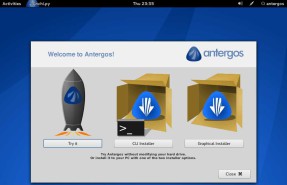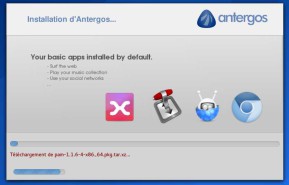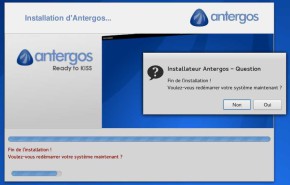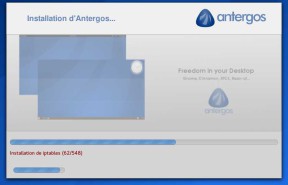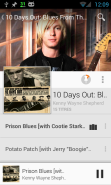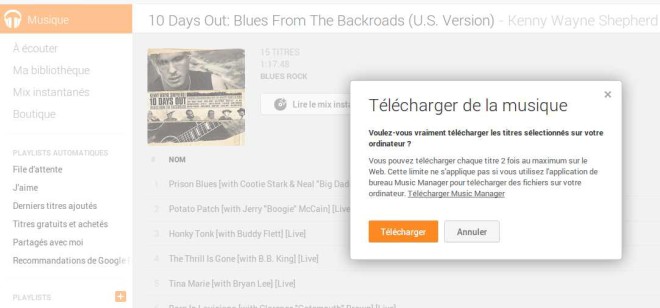Antergos, la nouvelle Cinnarch fait son apparition #logiciel
samedi 24 août 2013 à 15:03Souvenez de la Cinnarch, cette distribution qui voulait concilier d'origine une architecture basée sur Arch Linux avec l'environnement Cinnamon, un environnement réalisé par l'équipe de Linux Mint, basé sur Gnome 3, mais avec une ergonomie plus proche de celle de Gnome 2. Le nom du projet avait été abandonné pour se concentrer davantage sur le nouvel environnement Gnome.
Aujourd'hui, le projet se nomme Antergos, un mot galicien (de la région de Galice dans le nord-ouest de l'Espagne) définissant un point d'accroche entre le passé et le présent.
La distribution Linux Antergos est donc de nouveau sortie récemment, avec de nombreuses améliorations en ce qui concerne l'installation. Celle -ci peut être faite de trois manières différentes. De façon classique pour une Arch Linux (pour les experts), avec un installeur CLI "graphique" (pour les utilisateurs ayant déjà quelques connaissances), et enfin, avec une interface graphique de type Ubuntu/Mint), pour tout utilisateur. Cette dernière permet de choisir quel environnement on veut utiliser et si on veut installer les logiciels tiers (comme lame, flash) qui sont souvent des paquets propriétaires. Sont installables les DE suivants : Razor-QT, Cinnamon, Gnome, Xfce, ou encore Openbox.
L'interface d'installation en quelques images
Premières impressions
Pour commencer, l'environnement Cinnamon est plutôt sobre. Une Linux Mint proposera un peu plus d’options, mais l'essentiel est bien présent. Pour le reste, tout est classiques et fidèle aux environnements de base. À noter que lors de l'installation, les paquets les plus récents seront téléchargés en ligne ; il est donc préférable d'avoir une bonne connexion à Internet si on ne veut pas attendre de trop. De base, c'est l'environnement Gnome qui prime (pour la live). Peu de logiciels sont proposés par défaut, mais l'essentiel est là, comme le navigateur Chromium (29 aujourd'hui) et quelques outils indispensables.
Difficile ici d'avoir une distribution linux aussi simple à installer avec des logiciels aussi récents et à jour, mais c'est surtout parce que Antergos continue d'être une Rolling Release. L'installation graphique est plus que simple, mais beaucoup lui préféreront une Manjaro (de la même trempe en terme de facilité), même si, il faudra choisir - avant de la télécharger - l'environnement de son choix. Une approche donc un peu différente, mais à n'en pas douter, l'Antergos devrait plaire aux puristes. Si, il y a d'autres distributions basées sur Arch linux (comme la Chakra Linux), l'Antergos et la Manjaro donnent un ticket d'entrée véritablement accessible, à un système qui, de base, ne l'est pas forcément.
Pour essayer et télécharger Antergos, c'est ici.
Utile
Mettre à jour et installer yaourt :
sudo pacman -Syyu sudo pacman -S yaourt |
Antergos, la nouvelle Cinnarch fait son apparition est une publication originale sur le blog NeoSting.net
Article sous licence Creative Commons CC-By